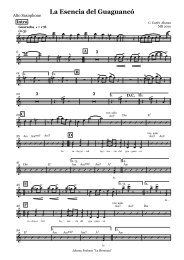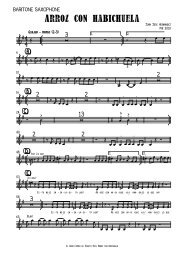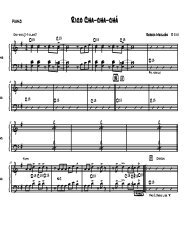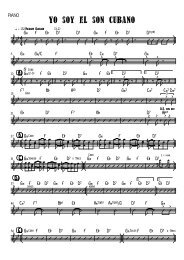PDF-tiedosto tulostusta varten. - Matti Ruippo
PDF-tiedosto tulostusta varten. - Matti Ruippo
PDF-tiedosto tulostusta varten. - Matti Ruippo
Create successful ePaper yourself
Turn your PDF publications into a flip-book with our unique Google optimized e-Paper software.
Etusivu 1. Näkymä ja aktivointi 2. Tee partituuripohja 3. Tee nuotteja<br />
4. Sanat, sointumerkit... 5. Pikkukappale<br />
Sanat, sointumerkit...<br />
Nuotit ensin<br />
Nuotin kirjoitustehtävä kannattaa vaiheistaa siten, että yhtä työvaihetta tehdään<br />
jakson verran ja sitten toista. Esimerkiksi ensin pari säettä nuotteja, sitten niiden<br />
säkeiden sanat, soinnut ja muut merkit. Tällä oppitunnilla tehdään kansanlaulu<br />
vaiheittain ja aloitetaan, niin kuin luontevaa on, nuoteista.<br />
<strong>PDF</strong>-<strong>tiedosto</strong> <strong>tulostusta</strong> <strong>varten</strong>.<br />
Aluksi luodaan nuottipohja, tee alla oleva esimerkki (kokeile ensin itse, ohjeet ovat esimerkin<br />
jälkeen):<br />
• File-valikko>New<br />
• Manuscript Paper>Treble staff>Next<br />
• House Style>Next<br />
• Time Signature and Tempo>Alla Breve >Next<br />
• Key Signature>C minor (valitse ensin ikkunan yläreunasta Minor keys)<br />
• Score Info>Title ”Tuonne taakse metsämaan”>Composer ”Kansanlaulu”>Finish<br />
Seuraavaksi kirjoita nuotit esimerkin mukaan, ohjeet esimerkin jälkeen.
• Valitse numeronäppäimistöltä 4 ja kirjoita hiirellä siemennuotti es’<br />
• 3-e-d-4-c-3-c-7-b<br />
• 4-c-e-5-g<br />
• 4-c-c-a-3-a-g<br />
• 5-f-g<br />
• f-g (Kirjoitetaan 2. maali -- viides tahti -- jo nyt)<br />
• 4-g-c-,(numeronäppäimistön pilkku)-b-3-a<br />
•4-,(pilkku)-g-3-f-4-,(pilkku)-g-3-f<br />
• 4-e-e-d-d<br />
• 5-c-c<br />
Sitten voisi laittaa kertausmerkit paikalleen. Varmuuden vuoksi puhdistetaan pöytä edellisen<br />
työvaiheen jäljiltä: paina kaksi kertaa esc-näppäintä. Näin varmistutaan siitä, ettei mitään ole<br />
aktivoituna, mikä saattaisi sijoittaa kertausmerkin yllättävään paikkaan. Create-valikon<br />
Barline-apuvalikossa on End Repeat (loppukertausmerkki). Valitse se ja klikkaa neljännen<br />
tahdin loppua, kertausmerkki ilmestyy paikalleen. Samalla tavalla on tehtävä kuudennen<br />
tahdin alkuun alkukertausmerkki (Start Repeat) ja yhdeksännen tahdin loppuun<br />
kertausmerkki. Muista tyhjentää pöytä esc-näppäimellä ennen kunkin kertausmerkin<br />
lisäämistä.<br />
Laitetaan seuraavaksi 1.- ja 2.-maalit. (Valitettavasti Sibelius vähän haparoi maalien kanssa,<br />
ilman säätämistä niitä tuskin saa paikalleen.) Paina taas kaksi kertaa esc-näppäintä ja sitten<br />
hae Create-valikosta Line... Valitse oikeanpuoleisesta System lines -kentästä 1.-maali ja<br />
paina OK. Tipauta hiirellä maali neljännen tahdin alkuun. Vedä sitten hiirellä maalin oikeasta<br />
pystyviivasta maali oikean mittaiseksi.
Taas painetaan ensin esc-näppäintä ja sitten haetaan kakkosmaali. Nuotinkirjoitusosuus<br />
alkaa olla valmis. Laitetaan vielä pari legato-kaarta. (Muista esc.) Aktivoi kappaleen toinen<br />
nuotti klikkaamalla sitä hiirellä. Paina sen jälkeen S-kirjainta (Slur), ja kaari ilmestyy kahden<br />
kahdeksasosan välille. Laita samaan tapaan kaksi muutakin legatokaarta.<br />
Viimeistelyä -- tekstit ja ulkoasu<br />
Tässä vaiheessa on jäljellä kaksi tehtävää: sanojen ja sointumerkkien laitto sekä<br />
ylimääräisten tahtien poisto ja tahtimäärien tasaaminen viivastoille. Kannattanee<br />
edetä tässä järjestyksessä, sillä sanojen lisääminen vaikuttaa viivastolle järkevästi<br />
mahtuvien tahtien määriin.<br />
(2xEsc)<br />
Sanat laitetaan tavu kerrallaan kunkin nuotin alle. Valitse Create-valikosta Text ja sieltä<br />
Lyrics line 1. Klikkaa hiirellä ensimmäisen nuotin alle, jolloin siihen ilmestyy vilkkuva kursori.<br />
Kirjoita ensimmäinen tavu ”Tuon” ja paina tavuviivaa, jolloin nuottiin ilmestyy tavuviiva ja<br />
kursori hyppää seuraavan nuotin alle.<br />
Kirjoita tavu ”ne”. Paina välilyöntiä kerran, jolloin kursori siirtyy d-nuotin alle. Koska tällä<br />
tavulla edetään kaksi nuottia, on välilyöntiä painettava toisenkin kerran. Kirjoita<br />
ensimmäinen säe.<br />
Sibelius tekee automaattisesti kolme asiaa:<br />
• jos tila käy tavulle ahtaaksi, Sibelius levittää tahtia tarpeellisen määrän<br />
• jos teksti menee nuotin päälle, Sibelius siirtää tekstiriviä alaspäin,<br />
• mikäli samaa tavua lauletaan kahden tai useamman nuotin ajan (melisma), Sibelius<br />
piirtää tavun perään alaviivan.
Entäpä, jos tulee kirjoitusvirhe:<br />
• mikäli huomaat virheen kirjoitusvaiheessa, voidaan askelpalauttimella (backspace) pyyhkiä<br />
kirjoitettua tekstiä, peruuttaa voi myös edellisiin tavuihin asti,<br />
• mikäli virheen huomaa myöhemmin, on yksinkertaisinta kaksoisklikata virheellistä tavua.<br />
Tavun perään ilmestyy vilkkuva kursori, jolloin virhelyönnit voi pyyhkiä askelpalauttimella<br />
pois.<br />
(2xEsc)<br />
Kirjoitetaan seuraavaksi toinen säe. Hae Create-valikosta Text ja Lyrics line 2, klikkaa<br />
hiirellä ensimmäisen nuotin alle ja kirjoita toinen säe. (Punaiset tavut ovat Sibeliuksen<br />
mielestä liian ahtaasti, mutta automaatio ei pysty niitä siirtämään.)<br />
Ennen kuin kirjoitat sanan ”salaa” siirrytään taas ylemmälle riville. Paina esc ja hae Createvalikosta<br />
Text ja Lyrics line 1, klikkaa hiirellä kakkosmaalin ensimmäistä nuottia. Kirjoita<br />
loput sanat.<br />
Sointumerkit kirjoitetaan samaan tapaan. Valitse Crete-valikosta Text ja Chord symbols.<br />
Klikkaa ensimmäistä nuottia hiirellä, jolloin kursori alkaa vilkkua nuotin yläpuolella. Kirjoita<br />
Cm ja paina välilyöntiä kolme kertaa, jolloin kursori on siirtynyt tahdin puoliväliin, kirjoita Fm.<br />
Kirjoita seuraavaksi Cm, Ab, Bb7 ja Eb. Huomaa, että Sibelius kääntää alennusmerkin ja<br />
seiskan automaattisesti oikeaan asuun. Kakkosmaaliin laitetaan Dm7b5 ja G7. Maaleissa<br />
automaatio (Magnetic Layout) siirtää maaleja pois sointumerkkien tieltä.
Kirjoitusvirheet korjataan samaan tapaan kuin sanoituksessakin.<br />
Kirjoita loput soinnut.<br />
Viimeistellään nuottisivu ja aloitetaan maalien maalien siirtelyllä. Automaatio siirsi maalit<br />
aika ylös. Jos Bb7 ja Dm7b5 siirretään hiirellä hieman oikealle, maalit mahtuvat tulemaan<br />
alaspäin. Siirrä vielä sointua G7 oikealle, niin että punaväri vaihtuu siniseksi.<br />
(Esc)<br />
Ylimääräisten tahtien poistamiseksi on haluttu alue ensin aktivoitava. Tässä tapauksessa<br />
klikataan ensimmäistä tahtia hiirellä siten, että tahdin ympärille tulee kaksinkertainen<br />
laatikko.<br />
Tämän jälkeen laajennetaan aktivointi koko loppualueelle. Siirrä nuottipaperia Navigatorikkunasta<br />
raahaamalla sivun alareunaan.<br />
Paina sitten vaihtonäppäin (Shift) pohjaan ja klikkaa kappaleen viimeistä tahtia.<br />
Ylimääräinen alue muuttuu aktiiviseksi, jonka voi poistaa askelpalauttimella tai deletenäppäimellä<br />
siten, että pidetään samalla ctrl- (Win) tai Cmd- (Mac) näppäintä alhaalla.<br />
Oletuksena ohjelma muistuttaa, mitä olet tekemässä, mutta huomautuksen saa pois, kun<br />
merkkaa valinnan Don’t say this again.
Toinen rivi meni liian lähelle ylempää riviä. Klikkaa hiirellä jotakin tahtia alemmasta rivistä,<br />
kuitenkin siten, että hiiri ei osu nuottiin. Tahti saa sinisen laatikon ympärilleen ja siitä voi<br />
raahata koko riviä alaspäin.<br />
Kappale on valmis, tulosta se File-valikon Print-komennolla.<br />
Oppitunnin alkuun<br />
<strong>Matti</strong> <strong>Ruippo</strong> 7.9.2009



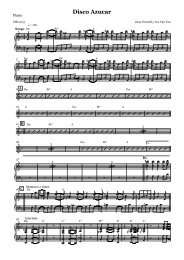
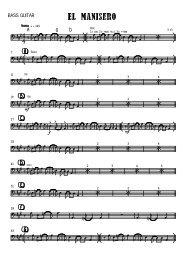
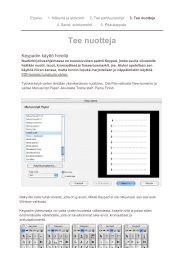
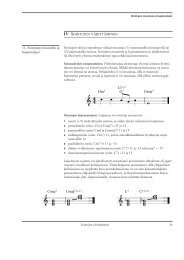
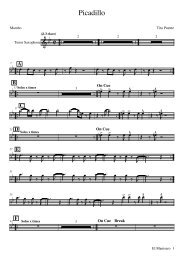
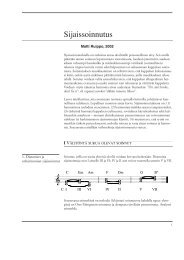
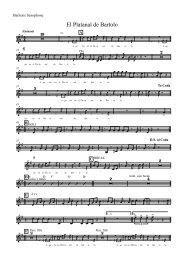
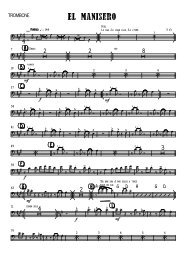
![Finale 2006a - [Fiesta a la king - 013 Percussion.MUS]](https://img.yumpu.com/37052552/1/190x245/finale-2006a-fiesta-a-la-king-013-percussionmus.jpg?quality=85)